这篇文章给大家分享的是有关GIt在pyCharm中怎么用的内容。小编觉得挺实用的,因此分享给大家做个参考,一起跟随小编过来看看吧。
(一)Git的安装和配置
下载git,git的官网是:https://git-scm.com/
1右下角点击安装,安装过程一直下一步。
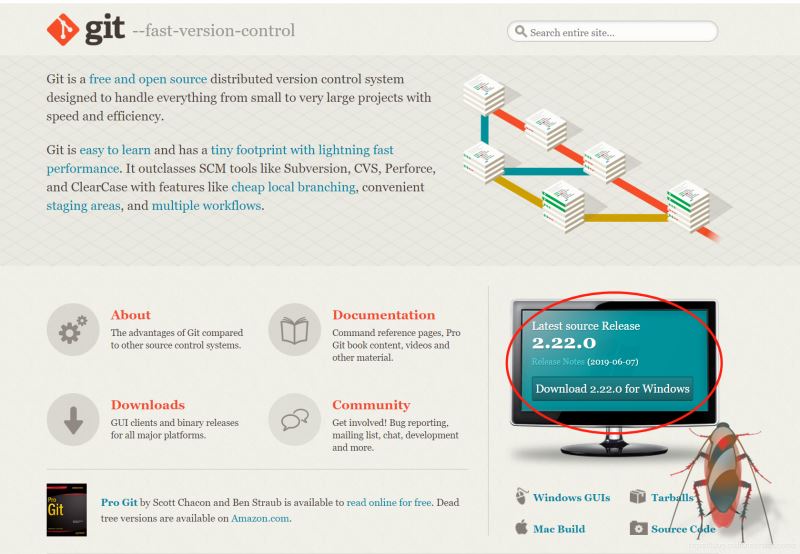
2下载完成后,检查是否安装成功。打开cmd,输入git version,检查当前下载版本。
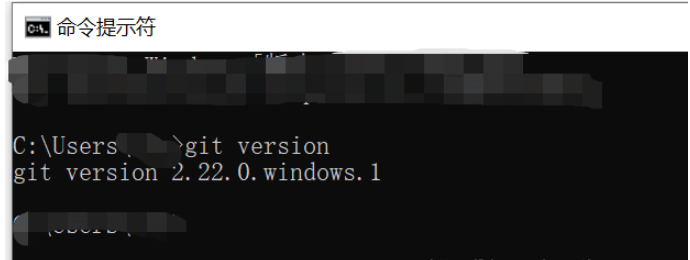
3配置git,在cmd中输入:git config --global user.name "用户名"
git config --global user.email "用户邮箱"
输入:git config --list,检查是否配置成功

(二)在pycharm中配置git
点击file--->settings,然后出图所示:
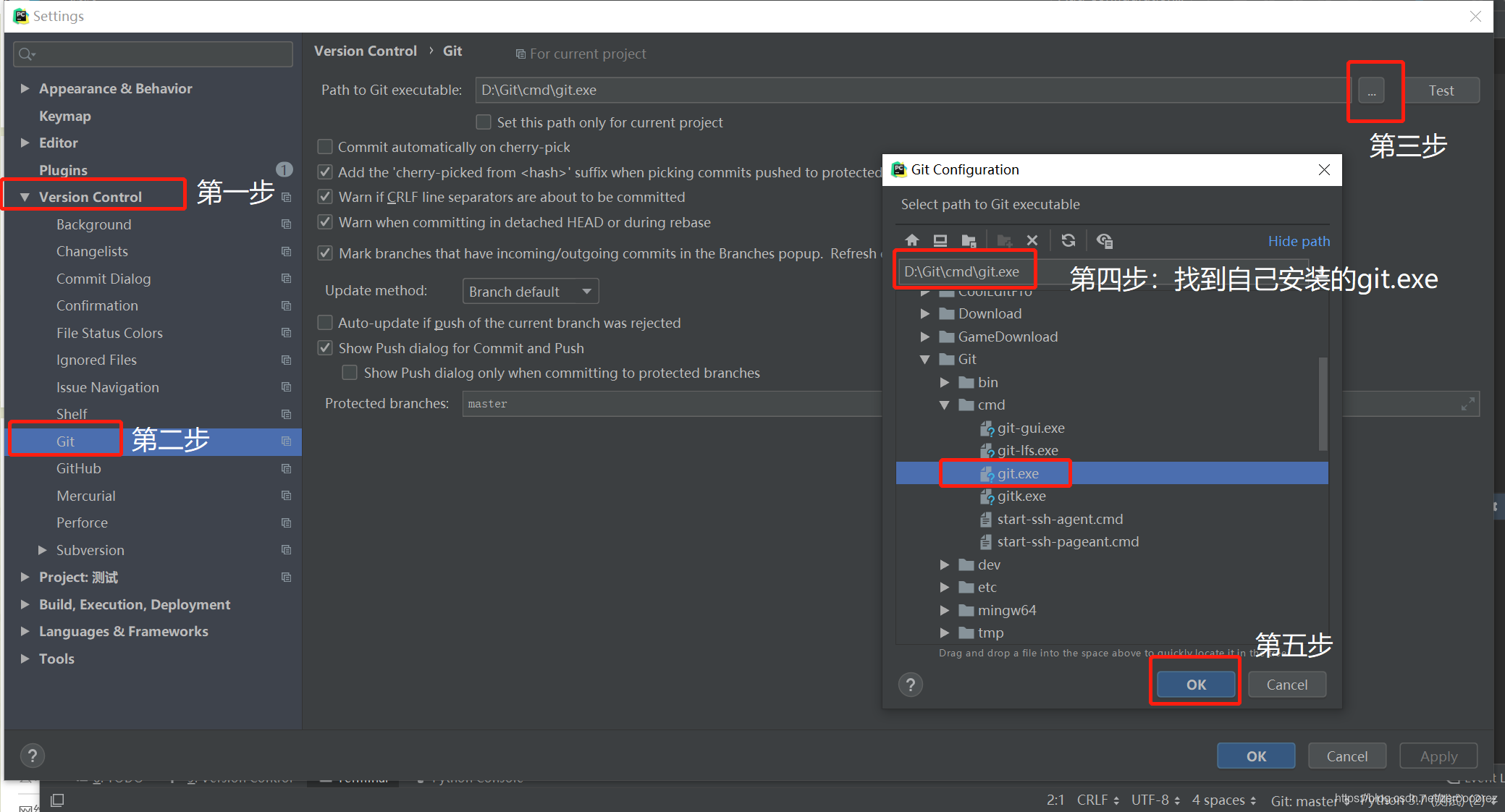
(三)创建仓库
在pycharm的terminal中输入。
方法一:手动创建目录名 + git init
方法二:git init 目录名
方法三:拷贝一个库,打开GitHub,找到需要的库,点击clone or download,复制链接。在pycharm中输入 git clone + 复制连接 + 目录名,即可创建库。
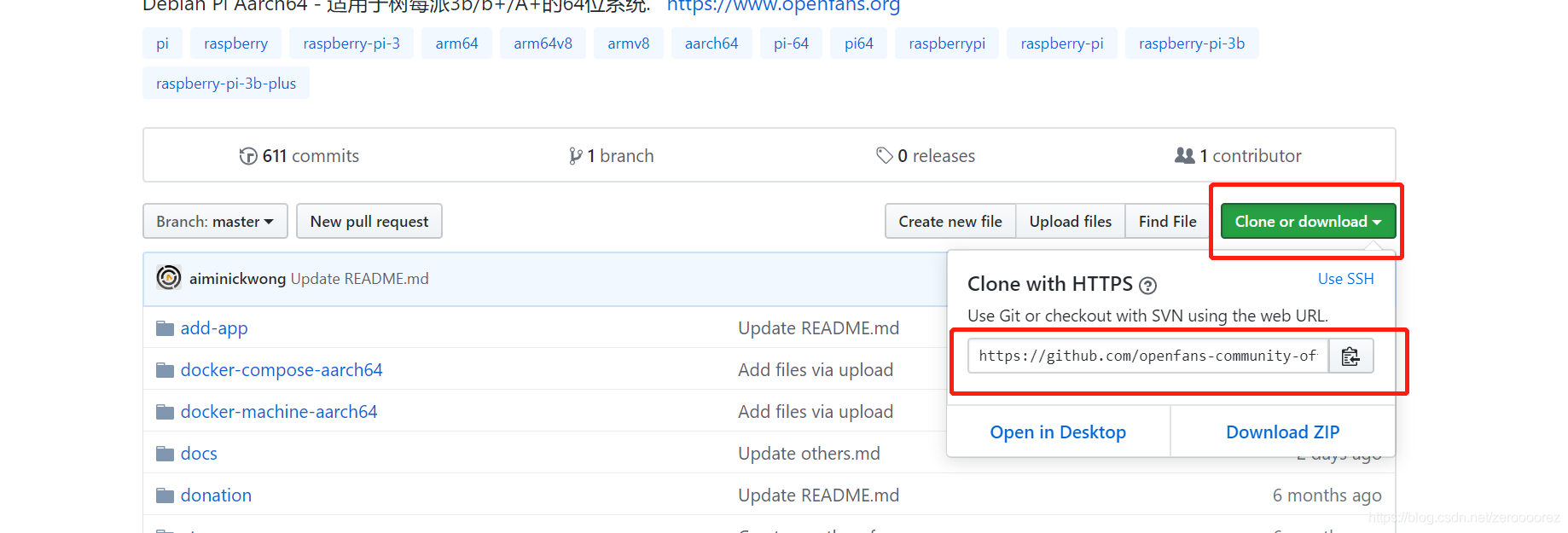
(四)一些基础操作
1.git status 查看库的状态

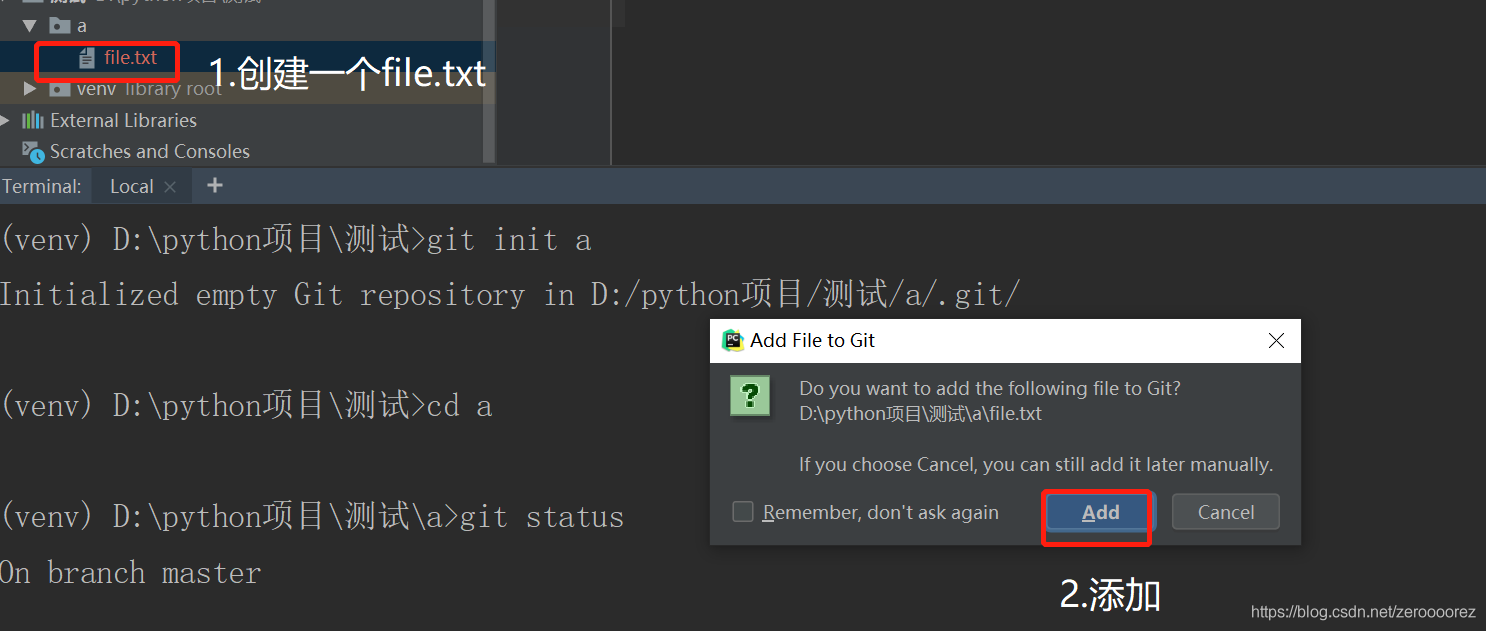
创建一个文件后,再次查看。
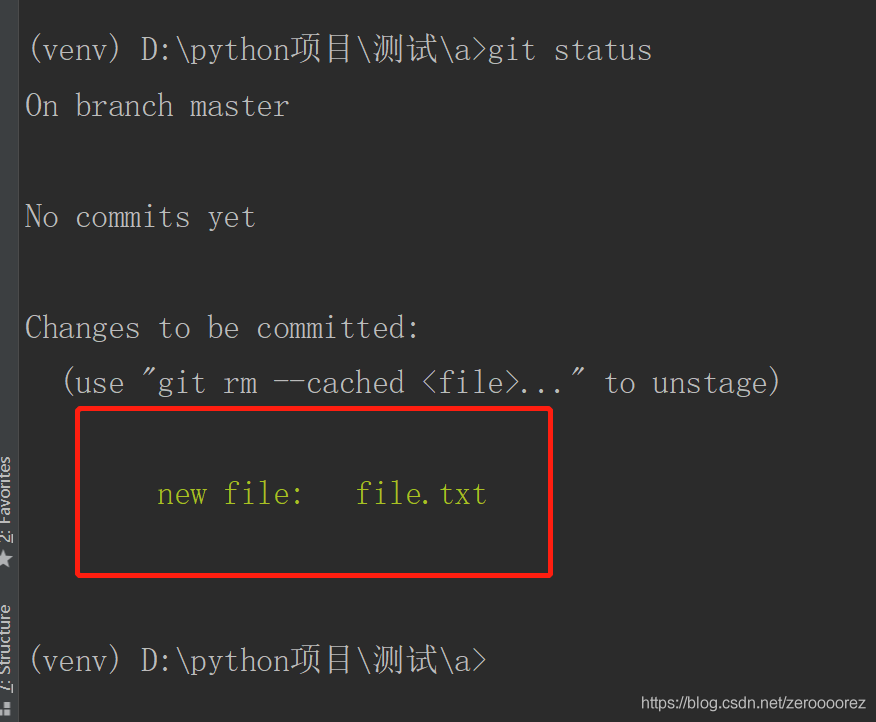
保存一条记录:git add *(全局)/ git add file,txt(保存文件到暂存区)
git commit -m "备注"
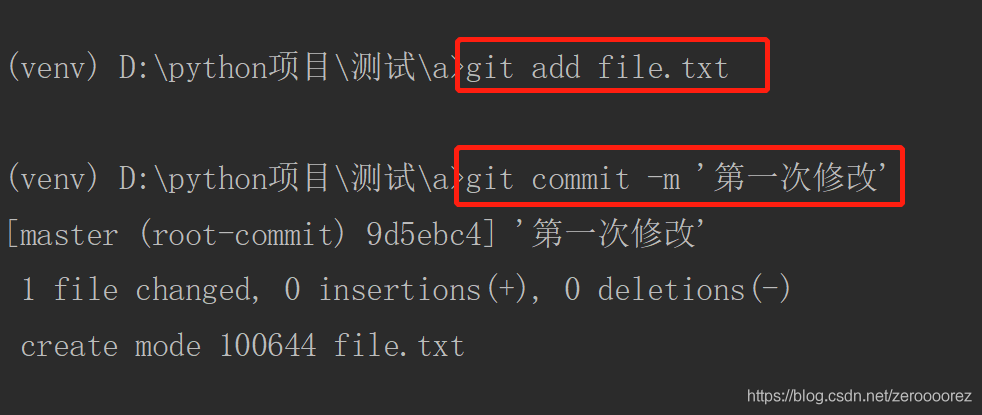
检查保存记录:git log
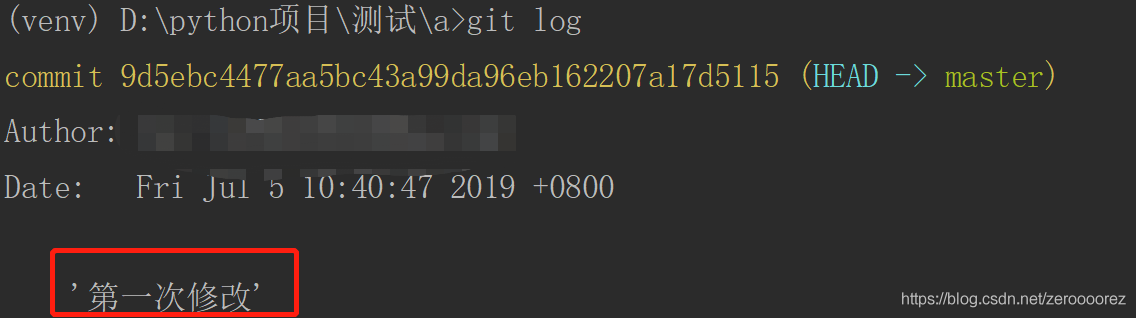
注意:出现乱码,如下图操作
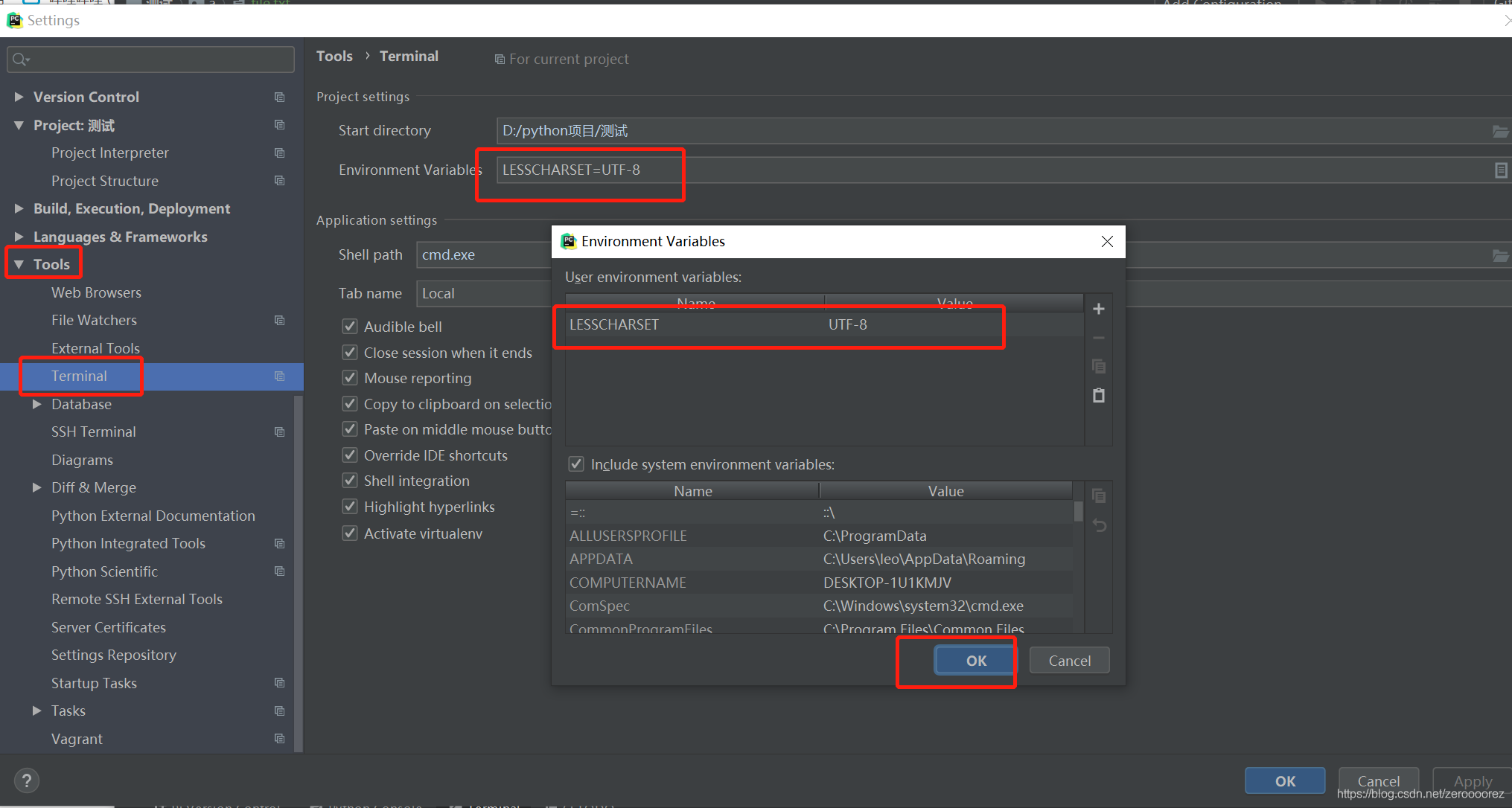
修改文件内容,再次保存,查看。
注意:内容未显示完整,jk可以上下移动;
按q是退出。
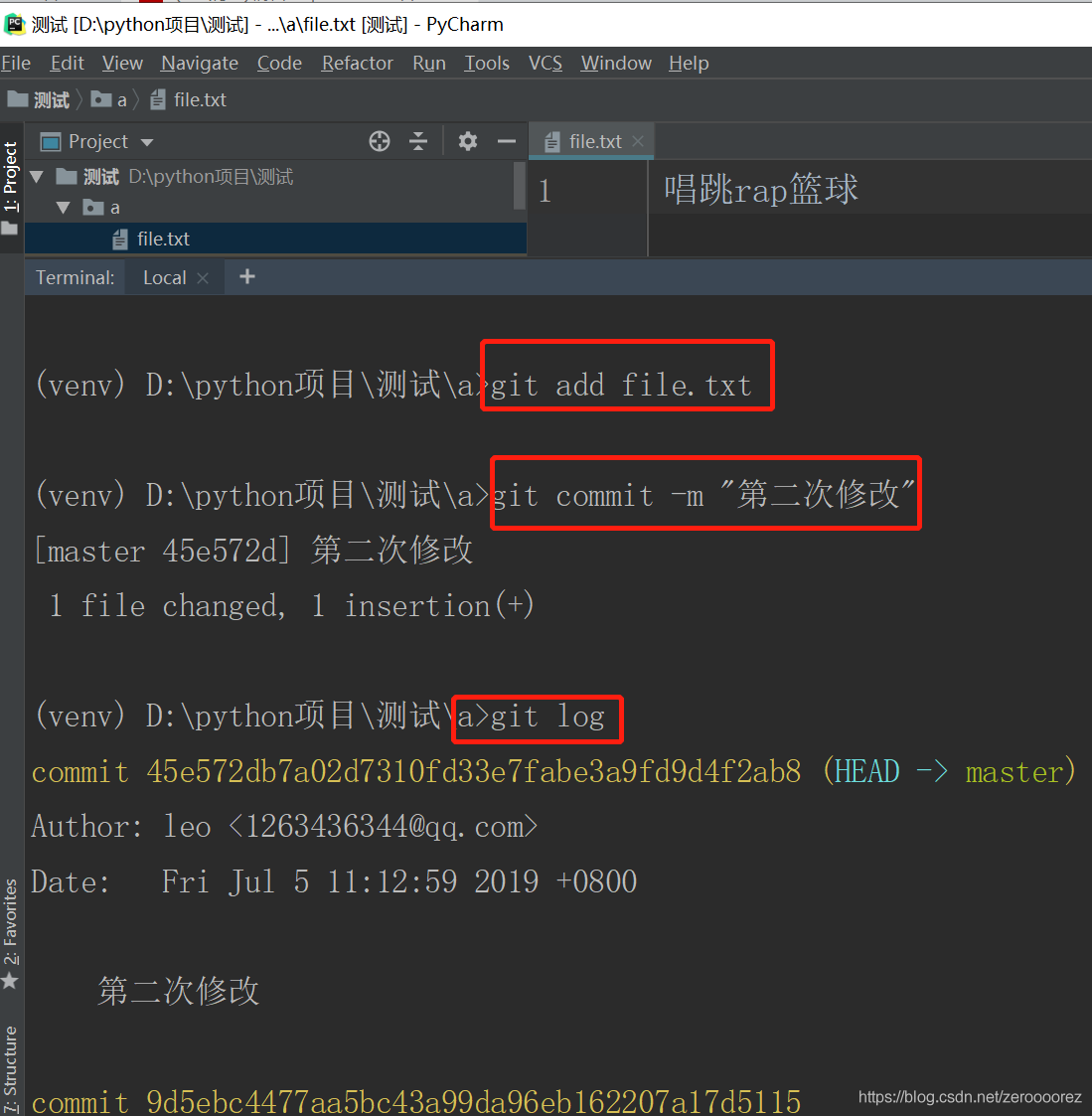
返回之前保存的记录:git checkout +序列号
返回上一个记录:git checkout -
查看具体操作内容:git log -p
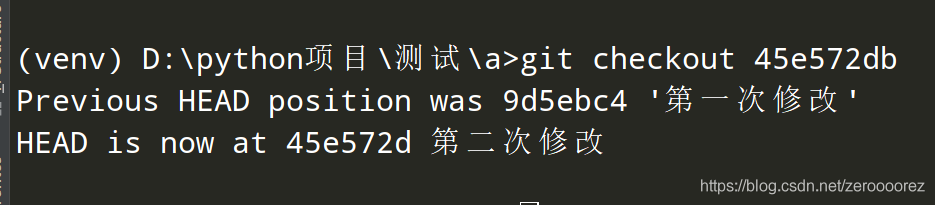
添加标签(默认在最近,添加tag):git tag -a 标签名 -m "备注"
在指定内容后添加标签:git tag -a 标签名 -m "备注" 序列号
查看标签:git show 标签名
返回之前的版本:git checkout 标签名
标记把每一个提交压缩到了一行中:git log --oneline
每次提交全部显示出来:git log --oneline --all
建立分支:git branch 分支名
切换到某分支:git checkout 分支名
回到默认默认的分支:git checkout master
图示全部历史记录:git log --graph --all --oneline
合并分支:git merge 分支名
(五)建立远程仓库提交代码
1,在pycharm中登录GitHub
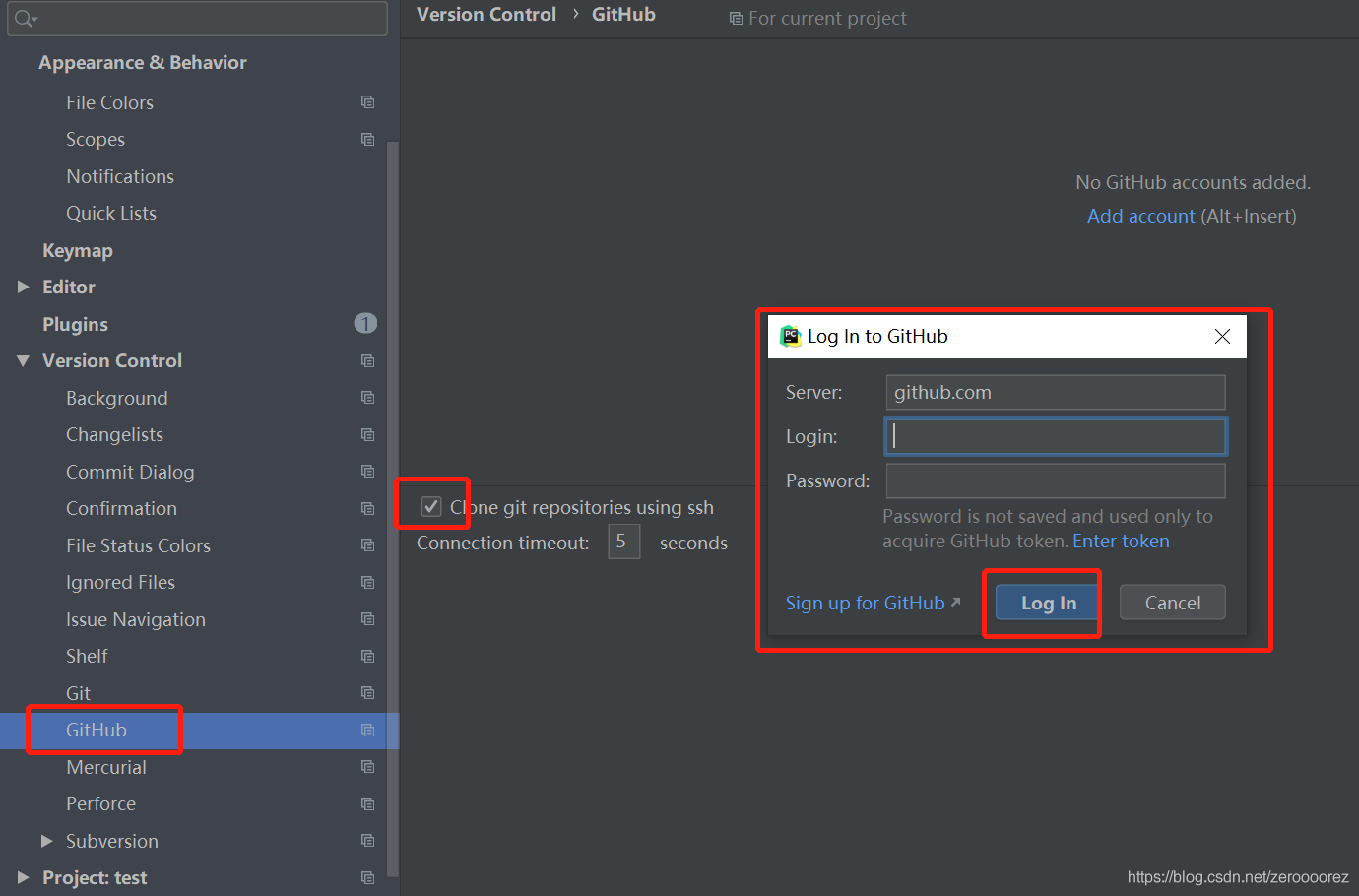
Git SSH 创建Key的步骤:
a.桌面右键打开Git Bash Here
b.依次输入:cd ~/.ssh/ (若出现“No such file or directory”,则表示需要创建一个ssh keys)
git config --global user.name "起个名字"
git config --global user.email "你的邮箱"
ssh-keygen -t rsa -C "你的邮箱" 三个连续回车,设置密码为空
注意:ssh-keygen之间没有空格
c.在C盘中找到.ssh,路径如下图,得到id_rsa和id_rsa.pub,用记事本打开id_rsa.pub,复制里面的内容。
注意:里面要是有known_hosts先删掉
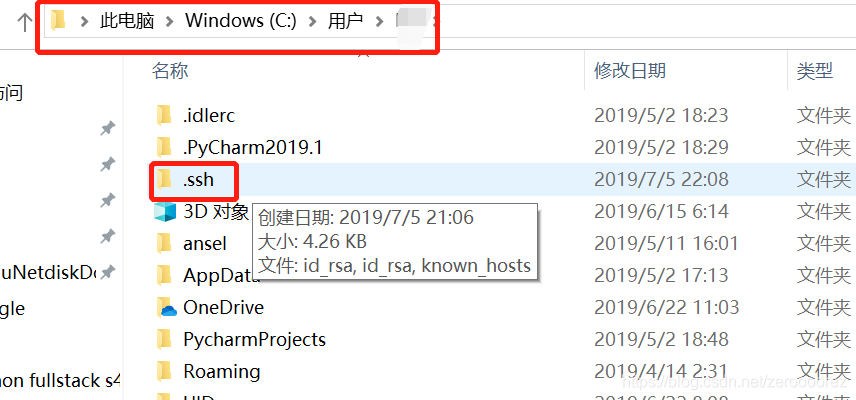
打开GitHub:https://gruxiatiithub.com
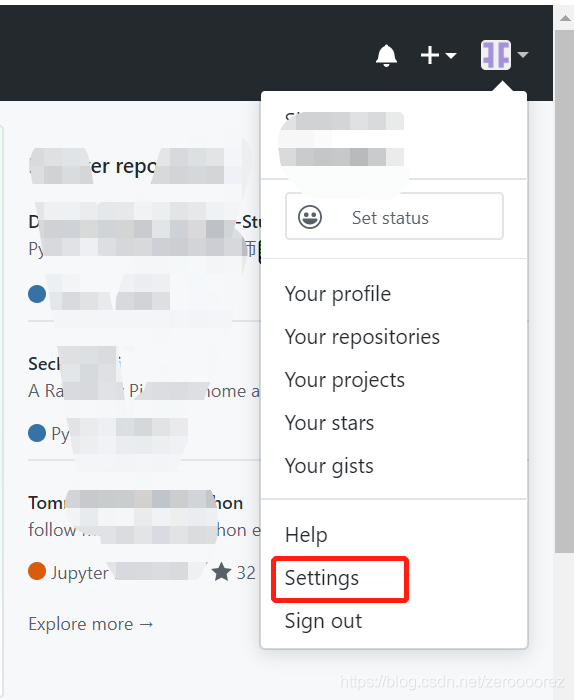
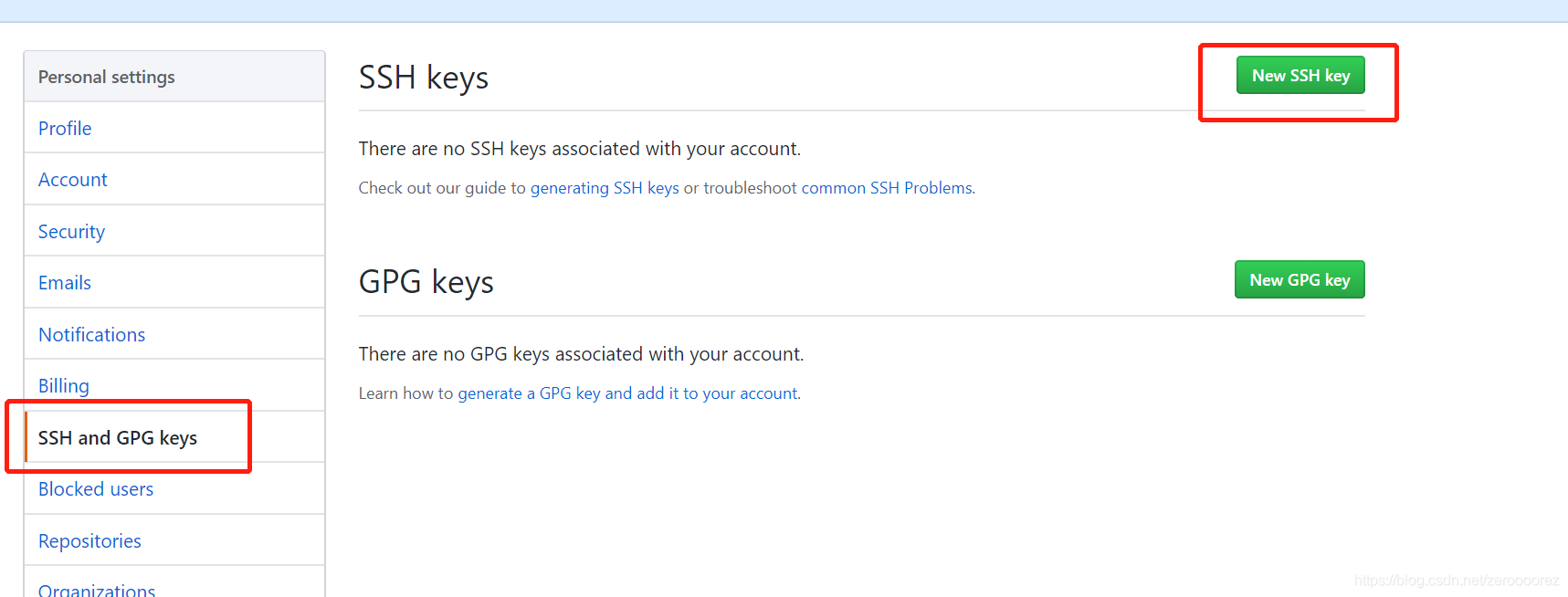
然后把之前复制的id_rsa.pub,粘贴进去。
检查是否添加成功:github输入命令:ssh git@github.com
注意:“Hi 你的名称! You've successfully authenticated, but GitHub does not provide shel l access.”说明添加成功
如图所示:

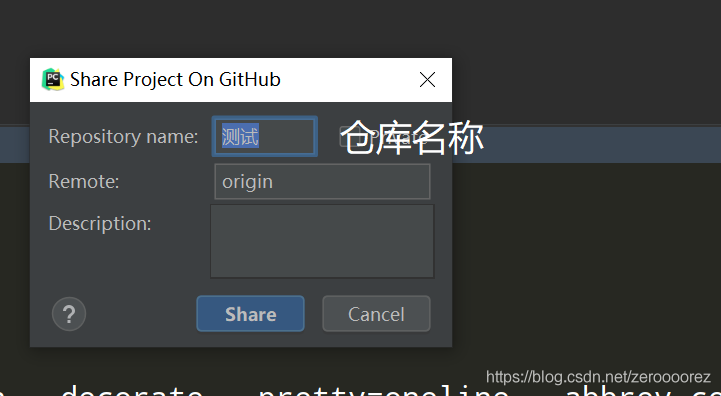
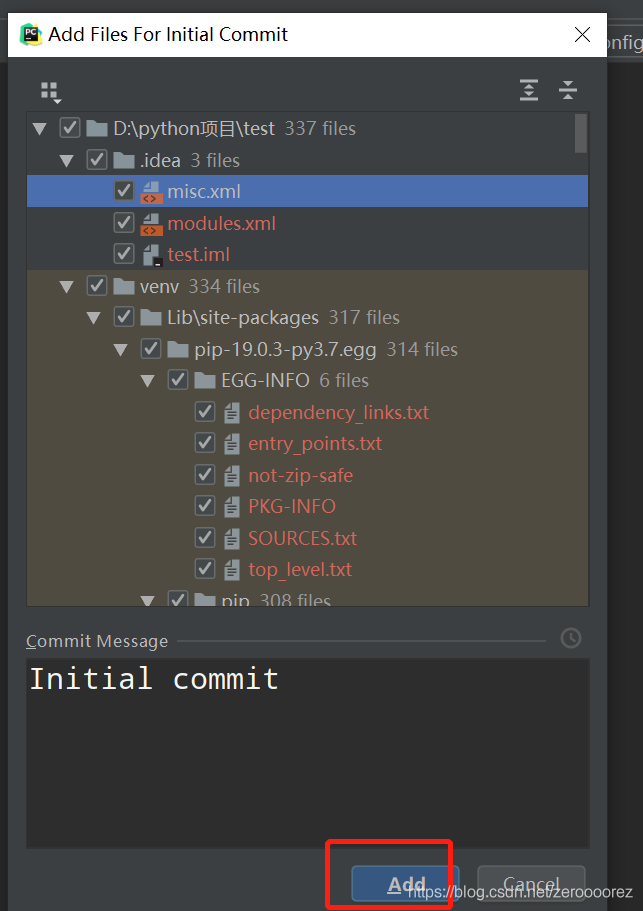

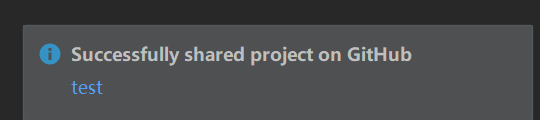
恭喜你成功了!!!!!
最后还有git更新库,克隆库的操作

感谢各位的阅读!关于“GIt在pyCharm中怎么用”这篇文章就分享到这里了,希望以上内容可以对大家有一定的帮助,让大家可以学到更多知识,如果觉得文章不错,可以把它分享出去让更多的人看到吧!








